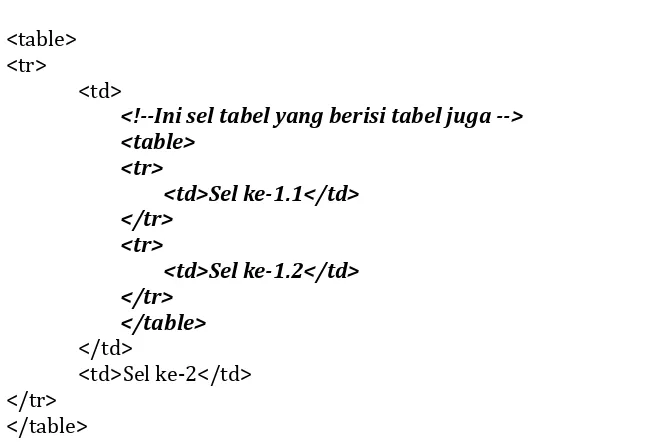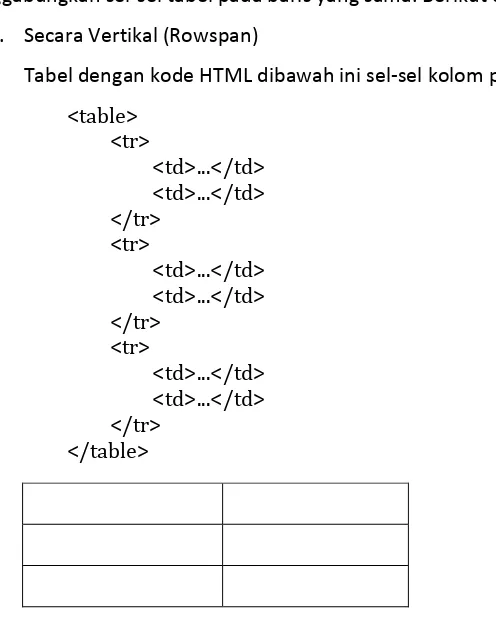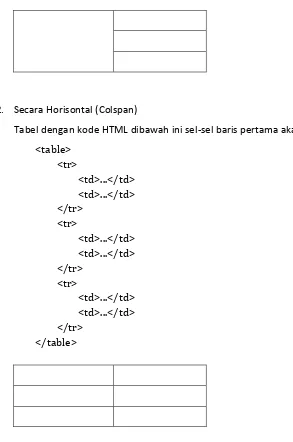PEDOMAN PRAKTIKUM
PEMROGRAMAN WEB
HTML-CSS-JAVASCRIPT-DOM-PHP-MYSQL-AKSESIBILITAS-FINDABILITAS-HOSTING
L. Erawan
i
Kata Pengantar
Pemrograman web sangat dipengaruhi oleh perubahan dan perkembangan teknologi web. Saat ini perubahan dan perkembangan tersebut berlangsung dengan sangat cepat. Dalam periode waktu yang amat singkat berbagai teknologi web baru bermunculan. Situasi ini memerlukan respon yang cepat dan bijaksana dari dunia pendidikan ranah Teknologi Informasi. Ketersediaan waktu pembelajaran yang terbatas di satu sisi dan materi belajar yang melimpah disisi lain memerlukan pengelolaan materi belajar secara tepat. Pedoman praktikum ini disusun sebagai jawaban terhadap situasi tersebut. Selain itu, dengan perubahan susunan mata kuliah dalam kurikulum tahun 2014 memerlukan pembaharuan atas materi pembelajaran selama ini. Dalam perkuliahan Pemrograman Web, usaha ini dilakukan dengan antara lain memperbaharui buku Pedoman Praktikum lama yang isinya sudah tertinggal teknologi web.
Pedoman praktikum ini disusun sebagai panduan bagi mahasiswa yang mengambil mata kuliah Pemrograman Web. Dalam pedoman praktikum ini dibahas mengenai praktek berbagai bahasa web yang penting untuk mengembangkan situs web, termasuk diantaranya HTML, CSS, Javascript, dan PHP. Selain itu, ada penerapan berbagai konsep yang sangat penting bagi desainer web untuk mengembangkan situs web yang profesional dan memenuhi berbagai standar web. Diantara konsep-konsep tersebut adalah prinsip dasar desain web, DOM, aksesibilitas dan usabilitas, serta findabilitas. Praktek menempatkan situs kedalam internet atau disebut hosting juga ada dalam bagian terakhir pedoman praktikum ini.
Dengan banyaknya materi yang perlu dipelajari, kurang tepat jika satu materi dibahas secara menyeluruh dan mendalam. Dengan alasan tersebut, materi praktikum disini disusun sedemikian rupa sehingga mahasiswa akan mengetahui berbagai teknologi yang mendasari web saat ini. Keberhasilan menguasai pengetahuan dan teknologi web yang dipraktekkan dalam pedoman praktikum ini sangat tergantung kepada usaha setiap mahasiswa untuk mengembangkannya lebih jauh, bukannya berhenti mempelajari setelah menyelesaikan praktikum Pemrograman Web ini. Di sisi lain, pedoman praktikum ini disusun semudah tetapi selengkap mungkin dengan harapan mahasiswa dapat mengikuti kegiatan praktikum dengan mudah tetapi memperoleh banyak pengetahuan yang diperlukan.
ii baik sebagai konsekuensi logisnya mahasiswa akan memperoleh materi pembelajaran praktikum yang berkualitas pula yang pada akhirnya meningkatkan kualitas diri mereka sebagai generasi intelektual penerus yang diharapkan bangsa dan negara ini.
Demikian sedikit pemikiran kami sebagai penulis buku pedoman praktikum ini. Semoga pedoman ini berguna dan bermanfaat bagi mahasiswa maupun dosen pengampu mata kuliah Pemrogaman Web. Mari kita bersama-sama memajukan kualitas diri kita masing-masing dengan bekerja keras sesuai bidang kita masing-masing demi masa depan yang cerah dan demi jayanya Universitas Dian Nuswantoro kita khususnya Program Studi Sistem Informasi Fakultas Ilmu Komputer. Amin.
Semarang, Agustus 2015
Penulis
L. Erawan
ii
Daftar Isi
Kata Pengantar ... i
Daftar isi ... ii
PRAKTIKUM 1: Pengenalan Lingkungan Praktikum ... 1
Penjelasan ... 1
Praktikum ... 1
Tugas ... 3
PRAKTIKUM 2: Teknologi Dasar Internet ... 4
Penjelasan ... 4
Praktikum ... 5
Tugas ... 5
PRAKTIKUM 3: Bahasa HTML: List, Link, Image ... 6
Penjelasan ... 6
Praktikum ... 13
Tugas ... 13
PRAKTIKUM 4: Bahasa HTML: Tabel dan Form ... 14
Penjelasan ... 14
Praktikum ... 22
Tugas ... 22
PRAKTIKUM 5: Mendesain Situs Web ... 23
Penjelasan ... 23
Praktikum ... 30
Tugas ... 45
PRAKTIKUM 6: Bahasa Style CSS ... 46
Penjelasan ... 46
iii
Tugas ... 75
PRAKTIKUM 7: Bahasa Javascript ... 76
Penjelasan ... 76
Praktikum ... 77
Tugas ... 79
PRAKTIKUM 8: DOM (Document Object Model) ... 80
Penjelasan ... 80
Praktikum ... 81
Tugas ... 85
PRAKTIKUM 9: Bahasa PHP dan MySQL ... 86
Penjelasan ... 86
Praktikum ... 88
Tugas ... 90
PRAKTIKUM 10: Aksesibilitas ... 92
Penjelasan ... 92
Praktikum ... 94
Tugas ... 98
PRAKTIKUM 11: Findabilitas ... 99
Penjelasan ... 99
Praktikum ... 103
Tugas ... 103
PRAKTIKUM 12: Hosting Situs ... 104
Penjelasan ... 104
Praktikum ... 108
Tugas ... 108
1
Pengenalan Lingkungan Praktikum
Penjelasan
Di kegiatan praktikum pertama ini mahasiswa akan diperkenalkan dengan lingkungan kerja mereka selama mengikuti perkuliahan praktikum Pemrograman Web.
Praktikum
1. Gunakan salah satu komputer yang disediakan di laboratorium computer untuk login ke jaringan menggunakan akun jaringan masing-masing.
(Format nama user akun jaringan mahasiswa adalah a12xxxxxxx dengan dua huruf x pertama adalah tahun angkatan mahasiswa dan 5 digit sisanya nim terakhir mahasiswa. Contoh: a121405000. Jika akun jaringan belum dimiliki atau mengalami masalah, laporkan pada asisten laboratorium.)
Tujuan Pembelajaran
Mengenalkan kepada mahasiswa lingkungan tempat bekerja membuat dan menyelesaikan tugas praktikum
Pokok Bahasan
Mengenal Dokumen HTMLIndikator Keberhasilan
Mahasiswa dapat menggunakan komputer di laboratorium untuk bekerja membuat dan menyelesaikan tugas
2 Untuk selanjutnya aktifitas login ini akan selalu dilakukan mahasiswa ketika akan bekerja di laboratorium komputer.
2. Buka teks editor untuk membuat dokumen web yang ditentukan, yaitu Notepad++, kemudian ketikkan kode HTML berikut:
<!DOCTYPE html> <html>
<head>
<title>Sedang Belajar Pemrograman Web</title> </head> dokumen, yaitu testing.html.
(Sebelum menyimpan, mahasiswa perlu menyiapkan dahulu direktori penyimpanan pada home direktori masing-masing. Perlu diketahui, bahwa file-file web harus disimpan dalam direktori khusus, yaitu htdocs. Mahasiswa harus memastikan direktori tersebut sudah ada di dalam home direktori masing-masing. Jika belum ada, mahasiswa membuat atau meminta asisten membantu membuatkan. Kemudian didalam direktori htdocs dibuat sebuah direktori dengan nama pemrogweb. Dokumen yang dibuat akan disimpan pada direktori ini.)
4. Jalankan browser dan ketikkan alamat berikut pada kotak alamat browser: http://192.168.10.250/~a12xxxxxxx/pemrogweb/testing.html, atau
http://dinus.net/~a12xxxxxxx/pemrogweb/testing.html
(Jika ingin cepat, ketikkan alamat sampai nama user (~a12xxxxxxx) saja kemudian tekan enter, maka akan tampak di layar browser daftar file yang ada didalam home direktori. Setelah itu, Anda tinggal mengklik file testing.html).
5. Ketika langkah sebelumnya sudah dilakukan, maka pada layar browser akan muncul tampilan berupa bidang putih dengan tulisan “Hello World!” yang besar.
6. Selanjutnya lakukan hal berikut, ganti kode “<h1>Hello World!</h1>” dengan kode-kode berikut ini secara bergantian dan setiap kali lihat hasilnya di layar browser:
• <h2>Hello World!</h2> • <h6> Hello World!</h6> • <p> Hello World!</p> • <div> Hello World!</div> • <span> Hello World!</span>
3 7. Tambahkan kode berikut dibawah kode “<h1>Hello World!</h1>” dan lihat hasilnya:
Bangun tidur ku terus mandi Tidak lupa menggosok gigi Habis mandi kutolong ibu Membersihkan tempat tidurku
8. Di akhir masing-masing baris kode tambahan diatas berikan kode <br /> lalu amati hasilnya dan lihat perbedaannya.
Tugas
1. Browsing Internet untuk mencari informasi tentang bahasa HTML. Kemudian buat laporan tentang ciri-ciri dokumen HTML dan ciri-ciri kode HTML dengan susunan:
• Halaman Judul • Halaman Daftar Isi • Pendahuluan • Pembahasan • Kesimpulan • Daftar Pustaka
4
Teknologi Dasar Internet dan Web
Penjelasan
Kegiatan praktikum kali bertujuan untuk membiasakan mahasiswa mencari sumber informasi dari Internet untuk menyelesaikan tugas praktikum yang diberikan.
Tujuan Pembelajaran
Mendorong mahasiswa untuk mengeksplorasi sumber daya internet untuk memperoleh informasi atau pengetahuan yang diminta sehingga mahasiswa dapat memperoleh pengetahuan tersebut untuk dipelajari.
Pokok Bahasan
• User Agent, Web Browser, server web • Jaringan client-server, client, server, TTL • HTTP, TCP/IP, FTP, SMTP, UDP, OSI
• HTML, XHTML, XML, CSS, Javascript, AJAX, PHP, JAVA, Python, Ruby on Rails, .NET. • Framework, SaaS
Indikator Keberhasilan
Mahasiswa dapat:
• menguraikan cara kerja internet • menguraikan cara kerja web
• menjelaskan protokol-protokol dalam internet • menjelaskan protokol-protokol dalam web • membedakan berbagai jenis bahasa web • menjelaskan konsep framework
5
Praktikum
1. Browsing di Internet untuk mencari berbagai situs sumber informasi tentang hal-hal berikut ini: • user agent, browser, server web
• jaringan client server
• protokol HTTP, TCP/IP, dan OSI
• HTML, XML, CSS, Javascript, PHP, dan MySQL • Tentang Framework dan SaaS
• Cara kerja internet dan web
2. Pelajari informasi yang diperoleh didalamnya
Tugas
Buatlah laporan berisi:
1. Alamat URL dan ringkasan isi dari situs-situs yang Anda identifikasi berisi informasi-informasi tersebut
2. Kemudian buatlah 2 diagram buatan sendiri yang mengilustrasikan cara kerja Internet dan cara kerja web. Lengkapi diagram tersebut dengan mencantumkan protokol HTTP, TCP, IP, bahasa HTML, XML, Javascript, dan PHP pada tempatnya berfungsi, contoh:
3. Kumpulkan dalam bentuk terjilid rapi pada pertemuan praktikum berikutnya TCP/IP
TCP/IP HTTP, HTML,
CSS, Javascript, PHP
6
Bahasa HTML: Link, List, Image
Penjelasan
Dalam praktikum ini Anda akan membuat sebuah halaman web berisi profil diri Anda. Halaman ini merupakan salah satu halaman situs personal yang akan dibangun. Simpan baik-baik untuk digunakan pada praktikum selanjutnya.
Tujuan Pembelajaran
Mempraktekkan pembuatan dokumen HTML serta penggunaan elemen-elemen link, list, dan image sesuai kebutuhan
Pokok Bahasan
• Pengenalan dokumen (X)HTML
• Jenis-jenis doctype (X)HTML: Strict, Transitional, Frameset, html (HTML 5) • Elemen HEAD
• List • Image • Link
Indikator Keberhasilan
Mahasiswa dapat:
• menjelaskan pembagian struktur dokumen HTML • menjelaskan fungsi bagian head
• menentukan doctype yang tepat untuk dokumen HTML
• menggunakan elemen list, link, dan image secara tepat sesuai semantiknya dan kebutuhan pengembangan situs/aplikasi web
7 Setiap halaman web yang Anda lihat di Internet dibuat dengan bahasa HTML. Bahasa ini dapat dianggap sebagai kerangka yang membentuk struktur setiap halaman web. HTML sendiri singkatan dari Hyper Text Markup Language yang artinya kurang lebih Bahasa Bertanda Teks Hiper. Teks hiper artinya teks yang memiliki link didalamnya. Jika teks ini diklik, akan membawa Anda ke halaman web yang lain. File HTML berjenis file teks, yang artinya dapat dibuat dengan sembarang teks editor yang dapat menghasilkan file teks seperti, NotePad++, Dreamweaver, bahkan MS Word. File HTML dijalankan menggunakan sebuah perangkat lunak browser seperti Chrome, FireFox, Internet Explorer, Opera, dan Safari. Browser akan menerjemahkan perintah-perintah HTML menjadi sebuah halaman web.
File HTML disebut dokumen HTML. Struktur dokumen HTML terdiri dari bagian kepala yang ditandai dengan elemen HEAD dan bagian tubuh yang ditandai dengan elemen BODY. Masing-masing mempunyai fungsinya sendiri. Bagian kepala digunakan untuk meletakkan informasi tentang dokumen seperti judul halaman, nama pembuat dokumen, kata kunci untuk mencari dokumen dalam mesin pencari, dan deskripsi tentang isi dokumen. Fungsi lain yang tidak kalah pentingnya adalah untuk menuliskan perintah pemanggilan file-file CSS dan Javascript yang akan digunakan dalam dokumen. Sedangkan fungsi dari bagian tubuh dokumen untuk meletakkan semua perintah yang menampilkan konten halaman dengan format tertentu ke layar browser. Format dapat berupa paragrap, heading, gambar, daftar, dan sebagainya. Nantinya, sebagian besar perintah HTML akan ditulis pada bagian tubuh ini.
Perintah-perintah bahasa HTML berfungsi menentukan bagaimana suatu teks atau gambar atau obyek halaman web lainnya tampil di layar browser. Perintah HTML mengatur bagaimana suatu teks ditampilkan sebagai judul bab (heading), paragrap, atau sebagai sebuah daftar dari sekumpulan item (list), bagaimana gambar ditampilkan dengan ukuran dan jenis tertentu, dan seterusnya.
Suatu perintah HTML terdiri dari kombinasi tanda ‘lebih kecil’ dan ‘lebih besar’ yang mengurung nama perintah HTML, disebut tag. Contoh tag HTML misalnya, <p>, yang berfungsi untuk menampilkan kumpulan teks dalam bentuk paragrap. Setiap perintah HTML terdiri dari tag awal dan akhir. Tag akhir sama dengan tag awal hanya ditambah dengan tanda garis miring didepan nama tag. Contoh, pasangan tag awal <p> adalah tag akhir </p>. Satu set tag awal, isi tag, dan tag akhir disebut sebagai elemen. Contoh, tag awal <p>, isi paragrap, dan tag akhir </p>, disebut sebagai elemen paragrap.
8
<p>Untuk menampilkan sebuah paragrap dalam suatu halaman web memerlukan elemen paragrap yang digunakan saat ini. Teks yang ditandai sebagai paragrap akan ditampilkan seperti sebuah paragrap. Ciri-ciri paragrap adalah memiliki perataan kiri dan kanan, dan memiliki jarak spasi antar paragrap yang lebih besar dari jarak spasi antar barisnya. Dalam penggunaannya, paragrap dalam halaman web biasanya ditampilkan dengan perataan kiri yang merupakan nilai defaultnya, seperti perataan paragrap ini. Perataan kiri paragrap bertujuan agar baris-baris paragrap mudah dibaca dan ini sesuai dengan aturan usabilitas web.</p>
</body> </html>
Perhatikan susunan dokumen yang dimulai <!DOCTYPE html>. Perintah ini untuk menentukan bahwa jenis dokumen adalah HTML. Baris selanjutnya tag <html> yang menandai awal dokumen. Pada akhir dokumen, ditandai dengan tag penutup </html>. Elemen title untuk membuat judul halaman yang akan ditampilkan pada bagian kiri atas jendela browser. Terakhir, penggunaan elemen heading tingkat 1, <h1>, dan elemen paragrap, <p>. Elemen heading dapat sampai dengan tingkat 6, <h2>, <h3>, <h4>, <h5>, <H6>. Heading tingkat 1 memiliki ukuran huruf paling besar. Elemen paragrap akan menampilkan paragrap dengan perataan rata kiri yang merupakan nilai default perataan. Sekarang tugas Anda adalah:
1. Buatlah sebuah dokumen HTML Anda sendiri yang akan menampilkan sebuah artikel. Buat sedemikian rupa sehingga artikel Anda terdiri dari beberapa bab dan sub bab. Untuk membuat judul artikel gunakan heading tingkat 1, untuk judul bab gunakan <h2>, dan untuk judul sub bab gunakan <h3>. Tema artikel tentang diri Anda, misalnya riwayat pendidikan, hobi, dan sebagainya. Gunakan elemen paragrap secara benar. Simpan dengan nama
tentang_kami.html. Contoh strukturnya:
9 <p>isi paragrap</p>
<h3>Judul sub bab 1</h3> <p>isi paragrap</p> <h3>Judul sub bab 2</h3> <p>isi paragrap</p>
<h2>Judul bab 2</h2> <h3>Judul sub bab 1</h3> <p>isi paragrap</p> <h3>Judul sub bab 2</h3> <p>isi paragrap</p> </body>
</html>
Salah satu kelebihan dari web adalah kemampuannya untuk menampilkan gambar. Web biasanya menggunakan jenis file gambar jpg, gif, dan png. Jenis jpg biasanya digunakan untuk membuat gambar foto, jenis gif untuk gambar yang dapat dianimasikan, sedangkan
png memiliki dua kelebihan tersebut. File gambar yang digunakan sebaiknya dipilih yang berukuran kecil sehingga tidak akan memberatkan halaman web ketika dimuat ke browser, tetapi harus tetap mempertahankan kejernihan dan kejelasan gambar agar tetap tampil bagus di browser.
Tag yang digunakan untuk menampilkan gambar adalah tag <img>. Tag ini memiliki atribut src yang harus digunakan, berfungsi untuk menentukan alamat file gambar yang akan ditampilkan. Tag ini tidak memiliki pasangan maka penulisannya harus diakhiri dengan tanda
backslash.
<img src=”alamat_file_gambar” />
Terkadang kita perlu menyesuaikan ukuran gambar agar pas ditampilkan pada halaman. Atribut yang dapat digunakan untuk ini adalah height dan width, masing-masing untuk mengatur tinggi dan lebar gambar. Satuan ukuran biasanya menggunakan px singkatan dari
pixel. Gunakan salah satu saja dari atribut ini untuk mengatur ukuran gambar agar perbandingan tinggi dan lebar gambar tetap. Jika pengecilan ukuran gambar terlalu besar, lebih baik file gambar disimpan ulang dengan ukuran yang baru menggunakan perangkat lunak grafis seperti adobe photoshop, karena meskipun ukuran gambar sudah kecil dilayar, tetapi ukuran file gambar tetap besar.
<img src=”images/jenis_file_image.jpg” width=”200px”/>
10 pendengaran, penglihatan, gerakan tangan karena cacat atau usia tua, lingkungan yang terlalu bising atau kurang pencahayaan sehingga menyulitkan mengakses halaman web. Usabilitas merupakan teori dan teknik dalam membuat situs web yang mudah digunakan. Salah satu teknik usabilitas adalah menggunakan atribut alt pada tag <img>. Atribut ini akan menyediakan teks alternatif untuk gambar, yang akan dibacakan oleh perangkat lunak
screen reader untuk pengguna yang kekurangan penglihatan.
<img src=”images/jenis_file_image.jpg” width=”200px” alt=”Jenis-jenis file
gambar” />
2. Kedalam dokumen tentang_kami.html, tambahkan foto Anda sebelum paragrap pertama artikel. Gunakan gambar yang jelas, ukuran file kecil, dan atribut alt untuk meningkatkan usabilitas. Contoh penempatan:
... <body>
<h1>Judul Artikel</h1>
<img src=”” width=”” alt=”” /> <h2>Judul bab 1</h2>
...
Anda bisa menyediakan media bagi pengguna untuk menuju halaman lain situs Anda atau situs lain dengan menggunakan hyperlink atau disingkat link. Dengan link setiap halaman web dapat dihubungkan dengan halaman web yang lain. Tidak hanya halaman web saja, sumber daya web yang lain seperti file gambar, suara, video, dan file-file lain seperti file pdf dapat dihubungkan. Ini merupakan salah satu keistimewaan web.
Link dibuat menggunakan tag <a>. Tag ini memiliki sebuah atribut yang harus dituliskan, yaitu href yang berfungsi menentukan alamat halaman web lain atau file lain sebagai tujuan dari link. Penulisan tag ini sebagai berikut:
<a href=”alamat_tujuan” >Teks Link</a>
Teks Link adalah teks yang mewakili link, atau teks yang akan ditampilkan pada browser sebagai perwujudan link. Jika teks ini diklik, halaman web lain yang ditentukan alamatnya pada atribut href akan ditampilkan.
Alamat tujuan link ada yang berbentuk relatif dan ada yang absolut. Alamat relatif digunakan pada link yang menuju ke halaman web dalam situs yang sama, sedangkan alamat absolut digunakan untuk mengalamati tujuan link yang berada pada situs lain.
Contoh alamat relatif:
11 Contoh alamat absolut:
<a href=”http://www.dinus.ac.id”>Universitas Komputer Terbaik</a>
Alamat relatif tidak perlu lengkap, sebaliknya alamat absolut harus lengkap terdiri dari protokol, domain, dan nama file yang dituju (Contoh alamat absolut diatas sebenarnya adalah http://www.dinus.ac.id/index.php, tetapi karena merupakan halaman homepage maka tidak perlu dituliskan nama filenya).
3. Tambahkan link pada foto diri Anda dalam dokumen tentang_kami.html. Alamat tujuan link menuju halaman facebook atau Twitter Anda.
Ketika menyusun konten halaman, ada saatnya Anda ingin menampilkan dalam bentuk daftar. Misalnya ingin menampilkan hobi Anda yang lebih dari satu. Untuk menampilkan daftar ini, tag yang diperlukan adalah tag <ul>, unordered list, atau <ol>, ordered list. Jenis unordered list, item-itemnya ditandai dengan bullet sedangkan ordered list dengan angka, huruf, atau romawi. Item-itemnya dibuat dengan tag <li>
Unordered list:
12 Pada suatu artikel sangat penting Anda menekankan bagian teks yang penting. Penekanan teks bisa menggunakan penebalan atau pemiringan huruf. Elemen HTML untuk menebalkan teks adalah <strong>...</strong> dan untuk pemiringan menggunakan <em>...</em>. Contoh:
<strong>Teks ini ditebalkan</strong>
Atribut src pada elemen image, href pada elemen link, adalah contoh atribut yang dapat ditambahkan pada suatu elemen HTML. Setiap elemen HTML memiliki atribut berbeda. Atribut adalah perluasan fungsi yang dapat ditambahkan pada suatu elemen HTML. Penulisan atribut didalam tag awal dan jika ada lebih dari satu atribut, penulisannya dipisah dengan satu spasi antar atribut.
Teks yang tampil pada suatu halaman web dapat diubah baik ukuran, warna, maupun jenis hurufnya. Untuk itu kita perlu menggunakan atribut style. Atribut ini dapat digunakan pada semua elemen HTML. Nilai dari atribut ini adalah properti elemen HTML yang hendak diubah dan nilainya. Untuk mengubah ukuran huruf, properti yang digunakan adalah font-size. Contoh:
<p style=”font-size:14px”>...</p>
Satuan ukuran dalam web adalah px (pixel), pt (point), in (inchi), em, dan % (prosentase). Elemen paragrap diatas akan ditampilkan dengan teks berukuran 14 piksel.
Sedangkan untuk mengubah warna, dan jenis huruf, masing-masing menggunakan font-color
dan font-family. Nilai dari font-color berupa nama warna seperti blue, lightyellow, atau kode warna dalam hexadesimal seperti #ffffff (putih), #ff0000 (merah), #00ff00 (hijau), #0000ff (biru), #555555 (abu-abu). Kode warna itu terdiri dari 6 digit angka yang terbagi dalam tiga bagian: dua digit pertama mewakili warna merah, dua digit berikutnya mewakili warna hijau, dan sisanya warna biru. Masing-masing bagian bisa bernilai dari rentang 00 sampai dengan ff. Mencampur ketiga warna tersebut dengan kuantitas yang berbeda-beda akan menghasilkan jutaan warna yang bisa Anda dapatkan.
13
Praktikum
Kerjakan apa yang diminta dalam penjelasan
Tugas
14
Bahasa HTML: Tabel dan Form
Penjelasan
Tabel
Seringkali konten yang akan ditampilkan berupa sekumpulan data, misalnya produk yang dijual, statistik penjualan, dan sebagainya. Jenis konten ini perlu ditampilkan dalam bentuk tabular (tabel) agar mudah dibaca. Tabel terdiri dari baris dan kolom. HTML menyediakan elemen table untuk menampilkan jenis konten ini. Untuk membuat baris-baris tabel menggunakan tag <tr>, singkatan dari table row. Didalam baris-baris tabel dibuat kolom-kolom tabel menggunakan tag <td>, singkatan dari table data. Susunan penulisan dari tag-tag tabel tersebut adalah:
Tujuan Pembelajaran
Mempraktekkan penggunaan elemen tabel dan form sesuai fungsinya
Pokok Bahasan
• Table
• Form (X)HTML Fungsi Form
Mekanisme pengiriman data pada form
Jenis-jenis input form: field, textarea, radio button, checkbox, select menu, submit button
Membuat validasi form Elemen baru form HTML 5
Indikator Keberhasilan
Mahasiswa dapat menggunakan elemen tabel dan form HTML secara tepat sesuai fungsinya dan kebutuhan pengembangan situs/aplikasi web
15
Diantara tag <td> dan </td> adalah tempat untuk meletakkan konten yang akan ditampilkan dalam tabel. Konten dapat berupa teks, gambar, video, maupun tabel yang lain.
Tabel didalam Tabel
Jika konten sel berisi tabel yang lain, maka penulisannya sebagai berikut:
<table> <tr>
<td>
<!--Ini sel tabel yang berisi tabel juga --> <table> dapat dibuat sampai beberapa tingkat tidak terbatas.
Tag <th>
Jika Anda melihat pada berbagai bentuk tabel yang telah dibuat orang, entah menggunakan web atau dalam bentuk cetak, biasanya tampilan baris pertama yang berisi judul kolom dibuat berbeda untuk memudahkan orang membaca tabel.
16 adalah tag <th> singkatan table header. Dibawah ini contoh penggunaan tag <th> untuk membuat kolom-kolom baris pertama menjadi judul kolom:
<table>
Tag <thead> dan <tbody>
Sebagaimana halnya dokumen HTML, yang terbagi menjadi bagian kepala dan tubuh, sebuah tabel dalam web juga perlu memiliki struktur yang jelas, yaitu memiliki bagian kepala dan tubuh. Untuk masalah ini, HTML telah menyediakan tag <thead> dan <tbody>. Tag yang pertama digunakan untuk menandai bagian kepala tabel, sedang yang kedua untuk menandai bagian tubuh tabel. Letak
Sel-sel tabel secara normal memiliki lebar dan tinggi yang sama. Jika kita ingin membuat sebuah sel memiliki lebar atau tinggi yang berbeda dari sel-sel lainnya, maka satu-satunya cara yang bisa kita lakukan adalah dengan menggabungkan beberapa sel menjadi satu.
17 Kedua, sel-sel tabel digabungkan secara horisontal, yaitu sel-sel yang terletak di baris yang sama digabungkan.
Untuk menggabungkan sel-sel tabel ini diperlukan atribut rowspan atau colspan. Atribut rowspan digunakan untuk menggabungkan sel-sel tabel pada kolom yang sama. Atribut colspan untuk menggabungkan sel-sel tabel pada baris yang sama. Berikut contoh penggabungan kedua jenis:
1. Secara Vertikal (Rowspan)
Tabel dengan kode HTML dibawah ini sel-sel kolom pertama akan digabung: <table>
Setelah digabung maka kondisi kode HTML menjadi seperti berikut:
18 2. Secara Horisontal (Colspan)
Tabel dengan kode HTML dibawah ini sel-sel baris pertama akan digabung: <table>
Setelah digabung maka kondisi kode HTML menjadi seperti berikut:
19
Form
Form merupakan alat yang digunakan pemilik situs untuk mengumpulkan data yang dibutuhkan dari para pengguna atau pengunjung situsnya. Form HTML dapat Anda pahami sebagai sebuah formulir seperti di dunia nyata, misalnya formulir pendaftaran mahasiswa baru, yang berisi serangkaian pertanyaan yang harus diisi dengan data oleh calon mahasiswa baru. Data yang diisikan harus sesuai dengan pertanyaan agar dapat diterima oleh pemilik formulir. Isian yang tercantum dalam formulir tersebut bentuknya bermacam-macam. Ada isian yang harus diisi dengan cara ditulis langsung pada area yang disediakan, ada juga yang tinggal memilih salah satu dari beberapa pilihan yang tersedia, misalnya isian jenis kelamin. Sebagai pemilik formulir, data yang berada dalam formulir akan diolah lebih lanjut sesuai kebutuhan.
Cara Kerja Form
Penggunaan form akan melibatkan server web, script CGI (PHP), dan database (MySQL). Data akan dikirim dari form ke file pengolah data yang ditentukan dengan atribut action ketika tombol submit
form dikirim. Berikut ilustrasi cara kerja form:
Penjelasan gambar:
1. Tombol submit diklik
2. Data nama ‘Susanti’ akan dikirim ke server web
20 3. Server web mencari file PHP yang ditentukan dalam form untuk mengolah data kemudian
menyerahkannya pada PHP untuk diterjemahkan dan dieksekusi.
4. PHP menghubungi MySQL ketika data ‘Susanti’ akan disimpan ke database
Tag Form
Tag yang diperlukan untuk membuat form pada dasarnya terbagi menjadi 2 bagian: • bagian untuk mendefinisikan form
Menggunakan tag <form>. Atribut yang harus digunakan method, untuk menentukan jenis pengiriman data dari form ke file pengolah datanya. Ada dua jenis metode yaitu post dan get. Metode post digunakan apabila data yang dikirim berjumlah banyak, akan disimpan ke database, dan bersifat sensitif. Sedangkan get digunakan bila data sedikit, tidak sensitif, dan hanya untuk mengambil data dari database atau tidak mengubah isi database. Contoh data yang perlu dikirim menggunakan metode post misalnya data diri pengguna yang mengandung data nomor kartu kredit.
• bagian untuk membuat isian form
Isian form ada beberapa jenis, yaitu: text, password, hidden, file, radio, checkbox, textarea, select, submit, reset. Tag untuk membuat isian form ada beberapa macam tag: <input>, <select>, dan <textarea>. Berikut tabel jenis-jenis isian form dan tag yang diperlukan untuk membuatnya:
Kotak pilihan <select>
Submit <input>
21 Untuk tag <input>, untuk menentukan isian form mana yang akan dibuat ditentukan dengan atribut type.
Memberi Nama Setiap Isian Form
Salah satu hal terpenting dari form adalah memberi nama pada setiap isian form. Nama ini yang
Digunakan pada tag <input> untuk menentukan panjang kotak masukan. • Value
Pada tag <option> dalam isian form jenis select, isian jenis radio dan checkbox, digunakan untuk menentukan nilai pilihan. Pada pembuatan tombol submit digunakan untuk menentukan teks diatas tombol.
• Rows dan cols
Digunakan pada tag <textarea> untuk menentukan tinggi dan lebar dari kotak isian textarea.
Untuk memahami setiap jenis isian form, pelajari dan coba kode HTML untuk membuat form dibawah ini:
<form method=”post” action=”sv_barang.php”>
Kode barang: <input type=”text” name=”kdbrg” size=”5” /><br /> Nama Barang: <input type=”text” name=”nmbrg” size=”35” /><br /> Harga: <input type=”text” name=”hrgbrg” size=”15” /><br />
Satuan:
<select name=”satbrg”>
<option value=”kg”>Kilogram</option> <option value=”liter”>Liter</option> </select><br />
Jumlah: <input type=”text” name=”kdbrg” size=”5” /><br /> Gudang:
<input type=”radio” name=”gudang” value=”A”>Gudang A <input type=”radio” name=”gudang” value=”B”>Gudang B<br /> Keterangan:
<textarea name=”ket” rows=”5” cols=”75”></textarea><br /> <input type=”submit” value=”Send” />
22
Praktikum
1. Buatlah tabel berisi data jadwal kuliah Anda mencakup informasi hari, jam, ruang kuliah, kelompok kuliah, dan nama dosen pengampu.
2. Gunakan tag <th>, <thead>, <tbody> secara benar pada tabel Anda. Perlu diketahui, tag <thead>, dan tag <tbody> fungsinya tidak berhubungan dengan tampilan tabel, tetapi untuk memberikan struktur yang jelas kepada tabel. Struktur yang jelas akan berpengaruh terhadap aspek usabilitas tabel. Dampak penggunaan kedua tag ini barangkali tidak ‘kasat mata’ bagi pengguna yang normal. Tetapi bagi pengguna yang memiliki keterbatasan penglihatan yang melengkapi komputernya dengan perangkat lunak pembaca layar (screen reader), kedua tag ini sangat penting bagi mereka. Ini karena screen reader mereka akan memberikan informasi (membaca tabel) didalam tabel dengan benar jika tabel berstruktur jelas.
3. Tambahkan tabel ini pada halaman “Tentang Kami” yang sudah Anda buat pada praktikum sebelumnya.
4. Buat form yang berisi inputan NAMA, JENIS KELAMIN, EMAIL, ALAMAT, KOTA, PESAN. Isian JENIS KELAMIN menggunakan jenis radio, isian KOTA menggunakan jenis select, isian PESAN menggunakan jenis textarea, isian lain gunakan jenis text. Simpan dengan nama kontak.html
5. Jika sudah selesai dan Anda coba jalankan, maka form tersebut belum dapat digunakan untuk menyimpan data. File PHP yang diperlukan untuk menyimpan data akan ditambahkan pada materi tentang PHP
Tugas
23
Mendesain Situs Web
Penjelasan
Situs Web
Situs web atau website adalah serangkaian halaman web yang memiliki tema yang sama dan saling berhubungan yang berisikan kumpulan informasi yang disediakan secara perorangan, kelompok, atauorganisasi. Situs web biasanya ditempatkan pada sebuah server web yang dapat diakses melalui jaringan seperti Internet, ataupun jaringan wilayah lokal (LAN) melalui alamat Internet yang dikenali sebagai URL (Uniform Resources Locator). Gabungan atas semua situs yang dapat diakses publik di Internet disebut sebagai World Wide Web atau lebih dikenal dengan singkatan WWW. Meskipun situs web umumnya dapat diakses publik secara bebas, pada prakteknya tidak semua situs memberikan kebebasan bagi publik untuk mengaksesnya. Beberapa situs web mewajibkan
Tujuan Pembelajaran
Mempraktekkan pembuatan desain situs menggunakan perangkat lunak grafis untuk membantu membuat desain situs.
Pokok Bahasan
Penggunaan Photoshop untuk membantu mendesain halaman web
Indikator Keberhasilan
Mahasiswa dapat menghasilkan desain halaman homepage dari situs yang akan dikembangkan dari hasil mengerjakan langkah-langkah praktikum
24 pengunjung untuk melakukan pendaftaran sebagai anggota, atau bahkan meminta pembayaran untuk dapat menjadi aggota agar dapat mengakses isinya misalnya situs-situs yang menampilkan pornografi, situs-situs berita, layanan surel (e-mail), dan lain-lain. Pembatasan-pembatasan ini umumnya dilakukan karena alasan keamanan, menghormati privasi, atau karena tujuan komersil tertentu.
Anatomi Halaman Web
Sebagian besar halaman web situs web pada umumnya memiliki komponen-komponen berikut ini:
25 halaman agar tidak tampak berjejal, juga sebagai ruang berhenti bagi pengguna saat melihat halaman. Footer berisi informasi singkat pemilik situs dan hak cipta serta sejumlah link.
Layout Situs Web
Desain situs web yang baik dan tepat akan membuat pengunjung merasa nyaman dengan tampilan situs web tersebut, dan tetap dapat fokus pada isi (konten). Desain situs web seharusnya tidak mengganggu kejelasan bagian isi.
Pada desain layout yang tepat, pengunjung dapat berpindah ke halaman lain dengan mudah melalui navigasi yang baik, mudah dan informatif. Pengunjung merasa bahwa setiap halaman dari situs merupakan satu kesatuan. Setiap halaman memiliki posisi dan kesamaan tampilan (layout), yang berbeda hanya isi (konten).
Adanya layout yang baik dapat membuat halaman web lebih cantik dan seimbang, enak dilihat dan mudah dibaca. Desain layout halaman web meliputi usaha:
• pembagian tempat pada halaman • pengaturan jarak spasi antar komponen • pengelompokan teks dan grafik
• penekanan pada bagian tertentu halaman web
Pedoman Layout
Ada 4 prinsip dasar dalam menyusun desain halaman-halaman dari situs web:
1. Keseimbangan Visual
Konsep keseimbangan visual sama dengan konsep keseimbangan dalam permainan jungkat-jungkit. Seperti obyek fisik, elemen layout juga mempunyai bobot. Jika bobot elemen pada kedua sisi sama maka dikatakan mereka seimbang satu sama lain. Ada dua bentuk keseimbangan visual: simetris dan asimetris.
26 Desain Simetris
27 2. Kesatuan
Kesatuan merupakan hal yang sangat penting dalam desain. Kesatuan mampu membentuk dan membangun karakter, menciptakan perbedaan, dan memunculkan suatu ingatan yang kuat tentang suatu produk.
Secara definitif, kesatuan berarti :
"kesinambungan antara beberapa elemen yang tampak menyatu dan harmonis di dalam sebuah desain”
Untuk mencapai kesatuan dalam layout menggunakan konsep kedekatan (proximity) dan pengulangan (repetition).
• Kedekatan merupakan cara yang paling sederhana untuk membuat sebuah desain tampak menyatu. Cukup dengan mendekatkan elemen-elemen tertentu satu sama lain untuk mendefinisikannya sebagai suatu kelompok, dan memberi jarak yang cukup dengan elemen-elemen yang lain diluar dari kelompok. Contoh kesatuan dengan menggunakan kedekatan (gambar-gambar diletakkan berdekatan):
28 3. Kontras
Kontras adalah metode yang paling umum digunakan untuk membuat penekanan. Konsepnya sederhana: semakin bersar perbedaan antara elemen grafis dengan sekitarnya, semakin menonjol elemen tersebut. Kontras dapat dibuat dengan menggunakan perbedaan warna, ukuran, dan bentuk.
29
Cara Menyusun Layout
Banyak cara yang dapat dilakukan untuk menyusun layout halaman situs web. Salah satu cara yang dapat dilakukan adalah menggunakan menggunakan Photoshop untuk mendesain layout halaman-halaman situs. Kemudian menambahkan markup menggunakan bahasa HTML dan CSS. Tag yang digunakan untuk mengatur layout adalah tag <div>. Tag <div> digunakan untuk mengatur struktur halaman web, memasukkan komponen-komponen halaman seperti teks, paragrap, dan gambar pada halaman web. Kemudian dengan aturan-aturan CSS, termasuk penggunaan properti float, width, position, dan sebagainya, komponen-komponen tadi diatur posisi dan bentuk tampilannya.
Desain Situs Web yang Baik
Ada dua perspektif utama dalam menentukan apakah suatu situs baik atau buruk. Pertama perspektif usabilitas atau kegunaan, yang berfokus pada fungsionalitas situs, efektifitas penyajian informasi, dan efisiensi. Kedua, perspektif estetika murni, yang berkisar tentang nilai seni dan daya tarik visual dari desain. Beberapa desainer terjebak dalam estetika dan grafis dan mengabaikan pengguna, sementara desainer lain tersesat dalam pengujian kegunaan mereka dan melupakan daya tarik visual. Untuk itu penting untuk memaksimalkan keduanya. Selain itu, hal paling penting untuk diingat adalah bahwa desain itu adalah tentang komunikasi. Jika Anda membuat situs web yang bekerja secara efisien dan menyajikan informasi secara baik tetapi tampilannya tampak buruk, tidak ada seorangpun yang akan menggunakannya. Sebaliknya, jika situs web Anda cantik tetapi sulit untuk digunakan atau diakses, orang-orang akan meninggalkannya. Maka:
• Upayakan pengguna menyenangi desain dan tertarik dengan konten
Desain tidak boleh menjadi penghalang, melainkan harus bertindak sebagai penghubung antara pengguna dan informasi.
• Pengguna dapat bergerak dengan mudah menggunakan navigasi
30 • Pengguna mengenali setiap halaman sebagai bagian situs
Desain setiap halaman situs harus dibuat seragam. Jika ada perbedaan dramatis pada halaman tertentu, perlu ada tema atau gaya yang mengikat yang tetap ada. Contoh dibawah ini meskipun blok konten pada halaman ini dibagi secara berbeda, ada beberapa indikator visual yang memungkinkan pengguna mengetahui bahwa ini adalah halaman dari situs yang sama. Komponen pemersatu disini adalah pengulangan identitas dan navigasi blok. Penggunaan yang konsisten dari palet warna (hitam, abu-abu, kuning, dan merah) juga membantu menyatukan halaman.
Praktikum
Dalam praktikum kali ini Anda akan membuat desain halaman situs web menggunakan adobe photosop dan dreamweaver CS3. Jika menggunakan versi lain bisa saja, tetapi perlu sedikit penyesuaian atas langkah-langkah prakteknya.
Ikuti langkah-langkah praktikum berikut ini:
31 2. Double klik pada layer background yang terbentuk lalu langsung klik tombol OK, tujuannya
untuk membuat layer background yang terkunci menjadi layer biasa.
32 4. Pada kotak dialog blending options centang dan klik Gradient Overlay kemudian atur pilihan
33 5. Pilih Ellipse tool kemudian buat bulatan pada layer 0 yang telah bergradasi hitam putih
35 7. Klik salah satu bulatan kemudian pilih menu Filter – Blur – Gausian Blur. Ubah radius
36 Hasilnya:
8. Buat lagi bulatan berwarna putih dengan Ellipse tool, kali ini agak lonjong dan diletakkan disebelah atas.
37 10. Sampai disini background untuk situs telah selesai dibuat. Selanjutnya membuat layout untuk konten situs. Buatlah file baru dengan ukuran 640 x 640 piksel. Beri warna latar belakang hitam dengan Paint Bucket Tool.
38 12. Dengan Magic Wand Tool, pilih bidang putih yang baru dibuat kemudian tekan Ctrl+C. Ini
39 13. Menggunakan menu Window, pilih file background yang tadi lalu tekan Ctrl+V untuk
40 14. Pilih layer berisi bidang putih yang baru terbentuk lalu klik dua kali untuk membuka kotak dialog Blending Options. Tentukan Angle menjadi -90. Pilih dan centang pada Gradient Overlay lalu klik pada combo box Gradient untuk membuka kotak dialog Gradient Editor.
41 16. Buka lagi kotak dialog Blending Options, kali ini pilih dan centang Stroke lalu tentukan
nilai-nilainya seperti ini:
17. Hasil penambahan Stroke dan Gradient Overlay sebagai berikut:
18. Selanjutnya buat sebuah file baru dan buat bulatan-bulatan hitam dengan Ellipse Tool
sehingga membentuk gambar seperti awan hitam. Lalu pilih menu Layer kemudian pilih
43 20. Sekarang desain background dan konten situs sudah jadi. Selanjutnya membuat desain menu. Langkah pertama buat bidang persegi dengan Rectangle Tool dan letakkan di bagian atas desain konten. Lebarnya selebar desain konten yang 640 piksel. Kemudian tambahkan Gradien Overlay
pada Blending Option dengan variasi warna merah tua dan hitam. Caranya sama seperti sebelumnya.
44 21. Tambahkan sekali lagi bidang tetapi kali ini menggunakan Rounded Rectangle Tool. Letakkan di pojok kiri atas yang nanti akan menjadi kotak pencarian. Beri gradasi warna seperti sebelumnya dan tambahkan ikon pencarian diatas bidang. Selanjutnya dibagian atas tambahkan logo situs Anda sehingga bagian atas menu tampak seperti berikut:
45 22. Simpan file Photoshop layout situs Anda menggunakan menu File – save. Pastikan file Anda
tersimpan dengan akhiran .psd.
Tugas
46
Bahasa Style CSS
Penjelasan
Ibarat manusia, CSS adalah pakaian dan aksesorisnya yang membuat penampilan seseorang menjadi menarik. Manusia tidak bisa memperindah tampilannya hanya menggunakan tubuhnya sendiri. Apakah Anda mau tubuh Anda dicat menyerupai pakaian sehingga tampak berbaju dan bercelana sementara Anda tidak mengenakan sepotong kainpun?
HTML tidak dapat memperindah tampilan suatu halaman web tanpa bantuan CSS dan ini sudah merupakan standar dari W3C. HTML memang memiliki berbagai atribut untuk mengatur beberapa aspek tampilan seperti warna latar belakang (background), tetapi sebaiknya tidak digunakan dan sebagai gantinya gunakan properti background CSS.
Tujuan Pembelajaran
Mempraktekkan penggunaan CSS menggunakan perangkat lunak authoring untuk memarkup desain situs kedalam HTML dan CSS.
Pokok Bahasan
Penerapan CSS terhadap desain situs hasil rekayasa menggunakan Photoshop
Indikator Keberhasilan
Mahasiswa dapat menerapkan css untuk mengatur gaya tampilan halaman situs web menggunakan alat bantu authoring
47
Cara Penerapan CSS
Terdapat 3 cara yang dapat digunakan:
1. Inline stylesheet. Aturan CSS ditulis langsung pada tag HTML yang akan diatur tampilannya menggunakan atribut style:
<p style=”text-align:justify;”>Paragrap ini diatur CSS secara inline</p>
2. Internal stylesheet. Aturan CSS ditulis pada bagian HEAD dokumen HTML menggunakan tag <style>:
<p>Paragrap yang ini diatur CSS secara internal</p>
</body>
3. Eksternal stylesheet. Aturan CSS disimpan pada suatu file sehingga terpisah dari dokumen HTML. Kemudian tambahkan kode pemanggilan file CSS dalam dokumen HTML. Akhiran file CSS adalah .css:
File CSS (misalnya styleku.css) berisi: P {text-align:justify;}
Dokumen HTML berisi:
<head>
<title>CSS secara eksternal</title>
<link rel=”stylesheet” type=”text/css” href=”styleku.css” /> </head>
<body>
<p>Paragrap yang ini diatur CSS secara eksternal</p>
48
Sintaks
Sintaks penulisan CSS sebagai berikut:
Penjelasan:
Aturan CSS terdiri 2 bagian: • Selector
Biasanya berupa tag HTML • Declaration
Berisi aturan-aturan css yang terdiri dari properti dan nilainya yang dipisahkan oleh tanda titik dua. Setiap aturan css harus diakhiri dengan tanda titik koma.
Properti-properti CSS
Properti CSS jumlahnya sangat banyak, berikut beberapa diantaranya:
Properti Fungsi Nilai Contoh
color Mengatur warna teks Nama warna, kode hexa warna (#ffffff:putih, #000000:hitam, #ff0000:merah), rgb(0,250,100)
Color:#ff5590;
Background-color Mengatur warna latar Nama warna, kode hexa warna, rgb(200,200,200)
Background-color:rgb(200,0,55); Background-image Mengatur gambar latar Nama file gambar
Background-image:url(banner.jpg); Text-align Mengatur perataan teks Left, right, center, justify Text-align:justify;
Text-decoration Mengatur dekorasi teks Underline, none Text-decoration:underline; Line-height Mengatur tinggi baris Piksel, prosentase, em Line-height:120%;
Font-family Mengatur jenis font “times new roman”, arial, georgia
Font-family:arial; Font-size Mengatur ukuran karakter Piksel, prosentase, em, pt Font-size:12pt; Margin
Padding
Border-width Mengatur ketebalan garis batas
Piksel, prosentase, thin, thick
Border-width:1px; Border-style Mengatur jenis garis batas Solid, dotted, dashed,
double, none
Border-style:solid; float Mengatur obyek agar
mengambang
49
pengambangan sebelumnya
Kelas CSS
Disamping menggunakan tag HTML sebagai selektor, sering selektor juga berupa kelas. Kegunaan kelas adalah agar aturan CSS dapat diterapkan tidak hanya pada satu jenis tag HTML saja. Untuk membuat kelas CSS menggunakan tanda titik sebelum nama kelas. Contoh:
.kontenPenting {color:#ff00ff; font-size:150%;}
... ...
<div class=”kontenPenting”>Universitas Dian Nuswantoro Menjadi Universitas Komputer nomor satu se-Indonesia</div>
Konsep Box-Model
Dalam CSS dikenal istilah ‘Box Model’. Perhatikan gambar berikut ini:
CSS menggunakan konsep ini dalam mengatur tag-tag HTML. Pada gambar, bayangkan area ‘Content’ misalnya adalah sebuah paragrap. Obyek paragrap ini akan dianggap CSS memiliki area padding, border, dan margin disekitarnya. Keberadaan area-area ini berguna untuk pengaturan tata letak. Misalnya ingin diatur agar 2 buah gambar yang terletak berdampingan tidak terlalu rapat, maka kita dapat memperbesar lebar dari area margin agar jarak antara gambar lebih lebar.
Float dan Clearing
50 Sedangkan proses clearing untuk menghentikan proses pengambangan akibat aturan CSS sebelumnya.
Contoh:
<div style=”float:left; width:200px;”><img src=”gambar01.jpg” /></div>
<div style=”float:left; width:200px;”><img src=”gambar02.jpg” /></div>
<div style=”float:left; width:200px;”><img src=”gambar03.jpg” /></div>
<div style=”clear:both”></div>
<div style=”float:left; width:200px;”><img src=”gambar04.jpg” /></div>
Gambar ke-4 diatas tidak akan ditampilkan disisi kanan gambar ketiga karena ada properti clear, tetapi akan tampail dibaris selanjutnya.
CSS Shorthand
Properti CSS sangat banyak, beberapa merupakan satu keluarga properti, misalnya keluarga properti background. Untuk mempersingkat penulisan kode CSS dimungkinkan untuk menentukan seluruh properti tersebut dalam satu properti tunggal. Properti ini disebut properti shorthand. Properti shorthand untuk background yaitu background.
Contoh:
body {background:#ffff url(‘img_tree.png’) no-repeat right top;}
Ketika menggunakan properti shorthand urutan properti harus diperhatikan, tidak boleh terbolak-balik. Untuk background, urutan propertinya adalah:
• background-color • background-image • background-repeat • background-attachment • background-position
Tidak masalah jika hanya beberapa dari nilai properti tersebut yang digunakan, tetapi penulisannya tetap harus mengikuti urutan diatas.
Tips
51 mulailah mengatur tampilan situs web Anda dari yang umum ke khusus. Maksudnya disini mulailah mengatur tampilan tag <body> terlebih dahulu sebelum mengatur bagian header, footer, penampilan paragrap, gambar, dan seterusnya. Sebagai panduan, pelajari tentang susunan aturan CSS yang baik di lampiran modul praktikum ini (lampiran 1).
Praktikum
Pada praktikum sebelumnya Anda telah membuat tugas untuk membuat layout situs yang sedang Anda kembangkan menggunakan Photoshop. Pada praktikum ini file photoshop berisi layout situs Anda tersebut akan digunakan untuk dimarkup kedalam HTML dan CSS. Untuk melakukan markup kita akan menggunakan software Dreamweaver. Ikuti langkah-langkah berikut ini:
1. Buka Deamweaver dan buat sebuah file HTML lalu simpan dengan nama index.html
2. Ubah DOCTYPE dokumen HTML tersebut menjadi <!DOCTYPE html>. Ganti judul pada tag <title> sesuai dengan keinginan Anda.
53 4. Potong atau crop gambar sehingga ukuran filenya dalam kb menjadi lebih kecil. Buat persis
seperti dibawah ini dan pastikan layout hitam berada ditengah-tengah.
5. Buat direktori dengan nama images di lokasi file index.html berada. Simpan gambar menggunakan menu File – Save for Web & Device. Simpan sebagai file JPG dengan nama
background.jpg.
54 7. Pindah ke Photoshop, kembalikan layout konten menjadi putih kembali dengan
menghilangkan centang pada Color Overlay (pada layer berisi layout konten).
55 9. Klik kanan pada layer berisi layout konten, lalu pilih Merge Visible untuk menggabungkan semua layer menjadi satu. Ambil 3 potongan gambar seperti gambar dibawah ini. Untuk memotong gunakan Crop Tool. Potong satu demi satu.
10. Simpan masing-masing bagian sebagai file PNG pada direktori images dengan nama: • Bagian pertama simpan dengan nama bgheader.png
• Bagian kedua dengan nama bgkonten.png
1
2
56 • Bagian ketiga dengan nama bgfooter.png
11. Catat ukuran masing-masing potongan karena akan digunakan pada aturan css berikutnya. Untuk melihat ukuran masing-masing potongan, buka setiap potongan pada Photoshop. Kemudian pilih menu Image – Image size. Lihat pada bagian Pixel Dimensions.
Untuk gambar bgheader.jpg tampak ukurannya adalah 646 x 182 piksel.
Berikutnya, tambahkan aturan-aturan css tulis setelah aturan css untuk tag body. Kode css setelah ini adalah:
<style media="screen"> body {
margin:0;
background:#000000 url(images/background.jpg) no-repeat top; font: normal medium "Trebuchet MS", Arial, Helvetica, sans-serif }
.header{
width: 646px; height: 182px; margin: 0 auto;
background:url(images/bgheader.png) bottom right no-repeat; }
background:url(images/bgfooter.png) top right no-repeat; }
57 Nilai properti width dan height sesuai ukuran potongan gambar Anda masing-masing.
12. Tambahkan tag HTML berikut pada bagian body dokumen:
<div class="header"></div> <div class="content">
<div class="container"> </div> </div>
<div class="footer"></div>
13. Dengan demikian maka untuk sementara dokumen HTML berisi kode sebagai berikut: <!DOCTYPE html>
<html> <head>
<meta http-equiv="Content-Type" content="text/html; charset=utf-8" /> <title>Web Desain - Digital Production</title>
<style media="screen"> body {
margin:0;
background:#000000 url(images/background.jpg) no-repeat top; font: normal medium "Trebuchet MS", Arial, Helvetica, sans-serif }
.header{
width: 646px; height: 182px; margin: 0 auto;
background:url(images/bgheader.png) bottom right no-repeat; }
background:url(images/bgfooter.png) top right no-repeat; }
</style> </head>
<body>
<div class="header"></div> <div class="content">
<div class="container"> </div> </div>
58 </body>
</html>
14. Jika dokumen HTML ditampilkan pada browser maka hasilnya:
15. Konten nanti akan ditulis didalam kelas container. Sebagai contoh, berikut dimasukkan beberapa teks ke kelas kontainer.
<div class="container"> <h1>Tips</h1>
<p>Menerapkan CSS pada situs web tidak bisa dilakukan dengan sembarangan karena akan menimbulkan masalah perawatan situs web dikemudian hari (susah untuk memperbaiki, memodifikasi, atau meningkatkan tampilan situs web). Hal yang perlu Anda perhatikan adalah mulailah mengatur tampilan situs web Anda dari yang umum ke khusus. Maksudnya disini mulailah mengatur tampilan tag <body> terlebih dahulu sebelum mengatur bagian header, footer, penampilan paragrap, gambar, dan seterusnya. Sebagai panduan, pelajari tentang susunan aturan CSS yang baik di lampiran modul praktikum ini (lampiran 1).</p>
</div>
59 16. Selanjutnya buat markup untuk input pencarian. Tambahkan kode berikut pada tag div kelas
“header”:
<div class=”header”> <div class="left">
<form name="search_form" action="/* link untuk proses */" method="post">
<input type="text" name="search" id="search" class="search" value="Pencarian" />
<input type="submit" name="submit" id="submit" class="submit" />
</form> </div>
</div>
17. Pada bagian CSS tambahkan kode berikut:
60 header .left .submit{
display: none; }
Aturan CSS diatas untuk memberi gaya CSS pada kelas “left”, “search”, dan “submit”. Jika ketika ditampilkan posisi kotak pencarian kurang tepat dengan background, sesuaikan nilai-nilai properti width, dan padding.
18. Buat sebuah file Photoshop dengan ukuran 10px x 10px, atur Background Contents menjadi Transparent, langsung simpan dengan nama transparent.gif. Apabila file gambar ini ditampilkan di browser maka gambar file ini tidak akan terlihat. Tapi karena tidak terlihat bukan berarti tidak berguna, ini akan dijadikan background untuk elemen tertentu seperti input sehingga tampilannya juga menjadi transparan tidak putih.
19. Tambahkan file ini sebagai background pada kelas “header .letf .search”. .header .left .search{
background:url(images/transparent.gif); border:0;
width: 250px; height: 14px; padding:3px 5px; color:#aaa; }
61 Selanjutnya buat logo kreasi Anda sendiri dengan ukuran yang disesuaikan, beri nama
logo.png, lalu tambahkan kedalam tampilan dengan menambahkan kode berikut setelah tag div kelas “left” pada bagian html:
<div class="left">
<form name="search_form" action="/* link untuk proses */" method="post">
<input type="text" name="search" id="search" class="search" value="Pencarian" />
<input type="submit" name="submit" id="submit" class="submit" /> </form>
</div>
<div class="right">
<a href="#"><img src="images/logo.png" alt="Web Desain Production" /></a>
</div>
20. Tambahkan kelas “right” .header .right{
width:225px;
padding:30px 60px 0 0; float:right;
}.
clear{ clear:both; }
62 Selain itu ada properti clear:both yang digunakan untuk membersihkan pengaruh float dari tag sebelumnya sehingga tag yang dibuat dibawah float tidak terpengaruh geser ke kanan atau ke kiri.
21. Selanjutnya adalah membuat navigasi menu, menggunakan tag <ul>. Sebelumnya silahkan buat background dengan ukuran 10 x 40 piksel bergradasi hitam ke merah tua sehingga tampak seperti dibawah ini:
63 Pilih dan centang Gradient Overlay. Lalu klik pada combo box Gradient untuk menampilkan
Gradient editor. Tentukan warna gradasi hitam dan merah dengan klik pada slider gradient
lalu klik pilihan warna dibawahnya.
64 22. Tambahkan gaya markup CSS sebagai berikut pada bagian CSS tepat di bawah tag .clear
ul.navigation{
list-style:none; margin:0 auto; padding:0; }
ul.navigation li{ display: block; float: left;
text-align: center; width: 125px; height:40px; color: #FFFFFF; font-size: 18px; font-weight:bold; line-height:30px; text-decoration:none;
border-left:3px solid #000000; }
ul.navigation li:hover, li.active{
background:url(images/bg_navigation_hover.jpg) repeat-x top; }
65 color: #FFFFFF;
font-size: 18px; font-weight:bold; line-height:30px; text-decoration:none; }
ul.navigation li a:hover, ul.navigation li a.active{ color: #6fca0e;
}
23. Tambahkan kode html untuk membuat menu yang diletakkan sesudah tag <div> kelas “right” seperti dibawah ini:
<div class="right">
<a href="#"><img src="images/logo.png" alt="w3Function.com" /></a>
</div>
<ul class="navigation">
<li><a href="#">Home</a></li> <li><a href="#">About</a></li> <li><a href="#">Gallery</a></li> <li><a href="#">Blog</a></li> <li><a href="#">Contact</a></li> </ul>
66 Jika tampilan dari layout situs Anda masih belum rapi alias berantakan, coba atur lagi nilai-nilai padding untuk kelas “.header .left” dan “.header .right”. Tambahkan sementara properti “border:1px solid” pada definisi kelas tersebut untuk memunculkan garis batasnya sehingga Anda akan tahu area kelas-kelas tersebut. Dengan demikian Anda akan jauh lebih mudah untuk mengetahui posisi yang kurang pas dan mana yang harus ukurannya
25. Langkah-langkah berikutnya adalah langkah-langkah terakhir yaitu membuat layout untuk isi halaman utama situs. Sebelumnya penerapan css yang dilakukan dengan cara inline, sekarang kita akan menggunakan cara eksternal, yaitu memisahkan kode-kode css pada file terpisah dari dokumen HTML. Buatlah file css dengan Dreamweaver dan simpan dalam direktori bernama “style” yang akan Anda buat. Dengan demikian susunan direktori situs:
Oleh karena kode-kode css berpindah, maka arah penunjukkan gambar background pada kode-kode css perlu diatur ulang. Misalnya:
background:#000000 url(images/background.jpg) no-repeat top;
diubah menjadi
background:#000000 url(../images/background.jpg) no-repeat top;
Layout isi halaman utama situs dibagi menjadi dua kolom. Kolom kiri untuk membuat kategori, menyimpan widget, dan sebagainya. Kolom kanan untuk menampilkan isi dari halaman itu sendiri. Lebar konten adalah 646 piksel, sudah dikurangi untuk border dan padding. Jadi kurang lebih tinggal 620px. Untuk kolom kiri dan kanan lebarnya memperhitungkan ukuran tersebut. Jadi untuk kolom kiri lebarnya 190px dan kolom kanan 430px, total 620px.
Sekarang buang heading dan paragrap yang sudah dibuat pada langkah sebelumnya dalam tag div kelas “container” lalu tambahkan markup berikut:
<div class="container"> <div class="column">
67 </div>
</div>
Kelas “left-column” untuk kolom kiri dan “right-column” untuk kolom kanan.
26. Tambahkan style untuk membentuk 2 kolom tersebut:
.container .column{ }
.container .column .left-column{ float:left;
width:186px;
border-top:2px solid #aaa; border-bottom:2px solid #aaa; border-left:2px solid #aaa; border-right:2px solid #aaa; margin-left:8px;
height:200px; }
.container .column .right-column{ float:right;
width:415px;
border:2px solid #aaa; margin-right:8px; height:360px; }
68 Pada CSS3 dan HTML5 salah satu tambahan propertinya adalah -moz-border-radius dan -webkit-border-radius yang berguna untuk membuat lengkungan di sudut kotak. Tambahkan kode CSS3 sehingga kode CSS sebelumnya menjadi seperti ini:
.container .column{ }
70 Hasilnya:
Buat satu lagi, kali ini dengan gradasi abu-abu (#aaaaaa) ke putih (#ffffff). Simpan yang pertama dengan bar-right.png dan yang ini dengan bar-left.png.
Tambahkan CSS background pada .container .column .left-column dan .container .column .right-column.
.container .column .left-column{ float:left;
width:186px;
border:1px solid #555; margin-left:8px; height:200px;
-moz-border-radius-topleft:10px; -moz-border-radius-bottomright:10px; -webkit-border-top-left-radius:10px; -webkit-border-bottom-right-radius:10px;
background:url(../images/bar-left.png) top repeat-x; }
.container .column .right-column{ Pilih semua layer bidang miring
71 float:right;
width:415px;
border:1px solid #111; margin-right:8px; height:360px;
-moz-border-radius:10px; -webkit-border-radius:5px;
background:url(../images/bar-right.png) top no-repeat; }
Hasilnya:
28. Setelah langkah-langkah sebelumnya, maka sebagai langkah terakhir adalah memformat semua elemen HTML yang akan tampil pada kolom kiri dan kanan. Untuk itu pertama hapus properti height untuk class left-column dan right-column. Kemudian tambahkan kode-kode CSS berikut ini:
.container .column .right-column .no-warp{ width:410px;
margin:0 auto; padding:5px 0 5px 0;
background:url(../images/bg_warp.jpg) top repeat-x; }
.container .column .left-column h1{ width:180px;
margin:0 auto; margin-bottom:10px;
72
.container .column .left-column ul{ margin-bottom:20px; margin-left:20px; list-style:circle; }
.container .column .left-column p{ padding:0 5px;
margin-bottom:10px; }
.container .column .left-column ul li{ margin-bottom:5px;
}
.container .column .right-column h1{ font-size:14px;
.container .column .right-column h2{ font-size:14px;
font-weight:bold; padding:2px 5px; margin-bottom:5px; }
.container .column .right-column p{ margin-bottom:10px; padding:0 5px; }
.container .column .right-column p img{ width:180px;
float:left; }
.container .column .right-column a{ color:#F30;
text-decoration:none; }
.container .column .right-column a:hover{ text-decoration:underline;
}
Semua elemen dan class (p, h, dsb ) yang ditulis di depan .container .column .left-column
.right-73
column adalah bentuk format yang akan diterapkan pada semua elemen HTML yang ada di kolom kanan.
Pada class no-warp ditambahkan background untuk memisahkan isi content yaitu
background:url(../images/bg_warp.jpg) top repeat-x; . Gambar dibuat berukuran 40pixel x 100pixel dengan gradasi abu-abu ke putih.
29. Bagian bawah website biasanya berisi copy right dan link navigasi. Tambahkan kode css
Tambahkan kode HTML pada bagian footer sehingga menjadi seperti berikut:
<div class="footer">
<div class="copy">CopyRight © by DigitalProduction</div>
30. Isi konten dengan menambahkan kode HTML berikut pada div class “content” sehingga kode HTML pada class “content”menjadi seperti ini:
74
75
Tugas
Tugas praktikum sebelumnya adalah Anda diminta untuk membuat desain layout Anda sendiri berdasarkan langkah-langkah praktikum yang diberikan. Tugas praktikum kali ini adalah melanjutkan tugas praktikum sebelumnya dengan menambahkan apa yang sudah dijelaskan dalam praktikum kali ini sehingga layout situs Anda sudah dilengkapi dengan header, kotak pencarian, dan menu navigasi.